You123浏览器显示书签栏的方法
- 时间:2020-11-21 10:52
- 来源:下载吧
- 编辑:longnian
You123浏览器是一款十分出色的浏览器软件,该软件界面简单清爽,而且操作简单,只需要在页面上的文本框中输入搜索内容就可以搜索网页,并且具备较高的稳定性和安全性。我们在使用这款浏览器的过程中,一般情况下都会将一些常用的网页放在书签栏中,这样可以便于查找常用网页。但是有时候会发现书签栏不见了,对此,很多小伙伴不知道怎么才能将书签栏调出来。那么接下来小编就给大家详细介绍一下You123浏览器显示书签栏的具体操作方法,有需要的朋友可以看一看并收藏起来。
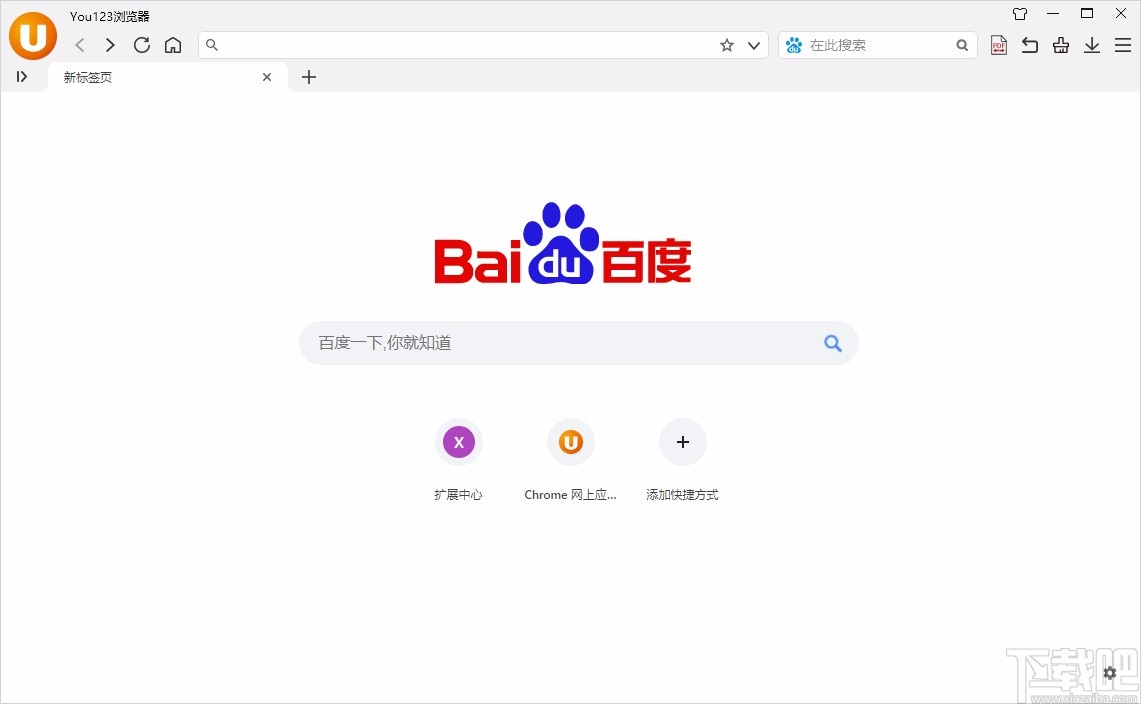
方法步骤
1.首先打开软件,我们在界面右上角找到三字图标按钮,点击该按钮,其下方就会出现一个下拉框。
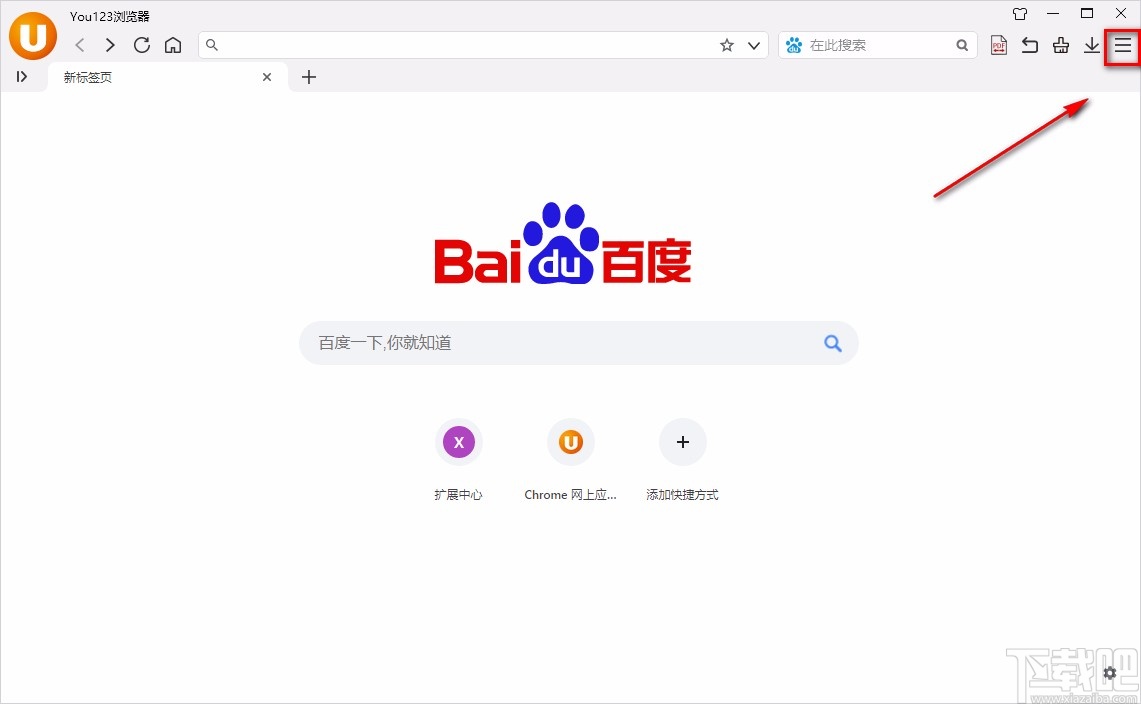
2.在下拉框中可以看到很多操作选项,我们找到位于下拉框右上角的“设置”选项,点击该选项就可以进入到设置页面。
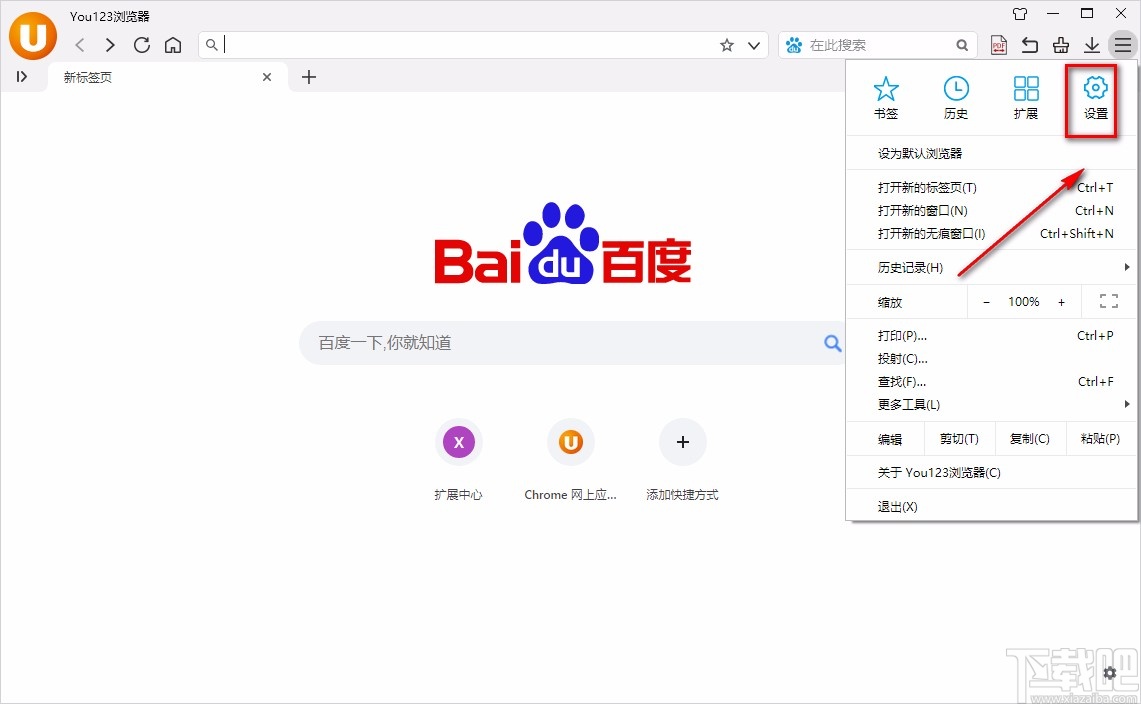
3.进入到设置页面后,我们在页面右侧找到一个滑块,向下拉动这个滑块,如下图所示。
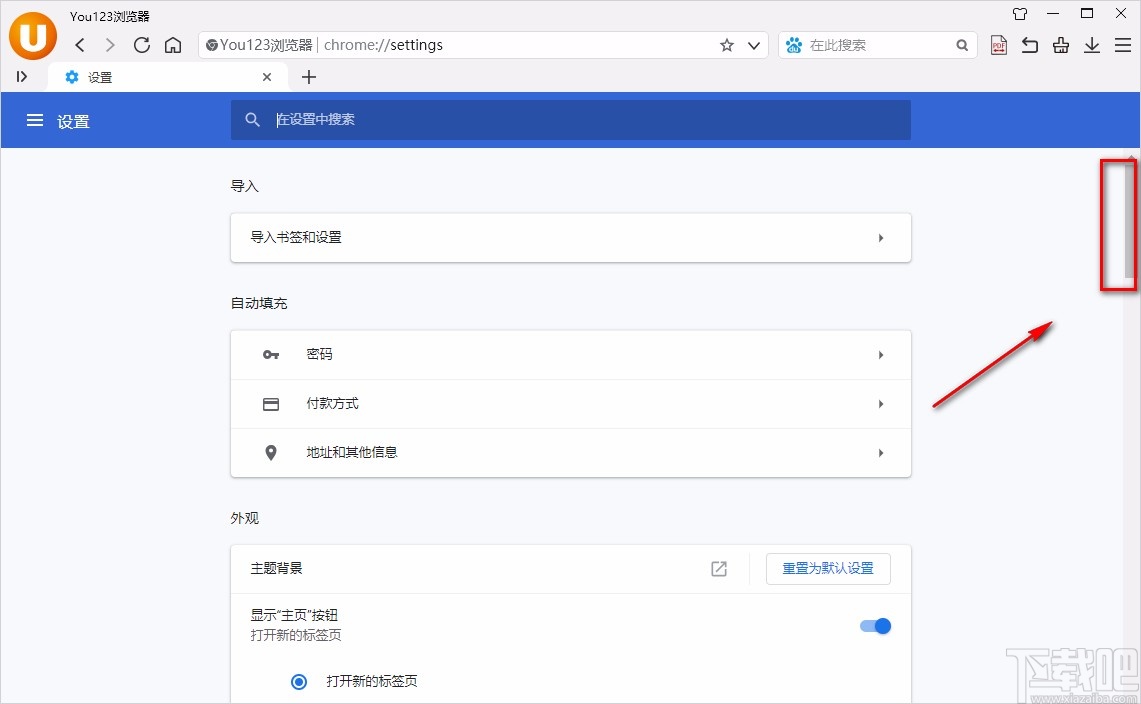
4.在拉动滑块的过程中,我们在页面上可以找到“显示书签栏”选项,该选项后面有一个开关按钮。
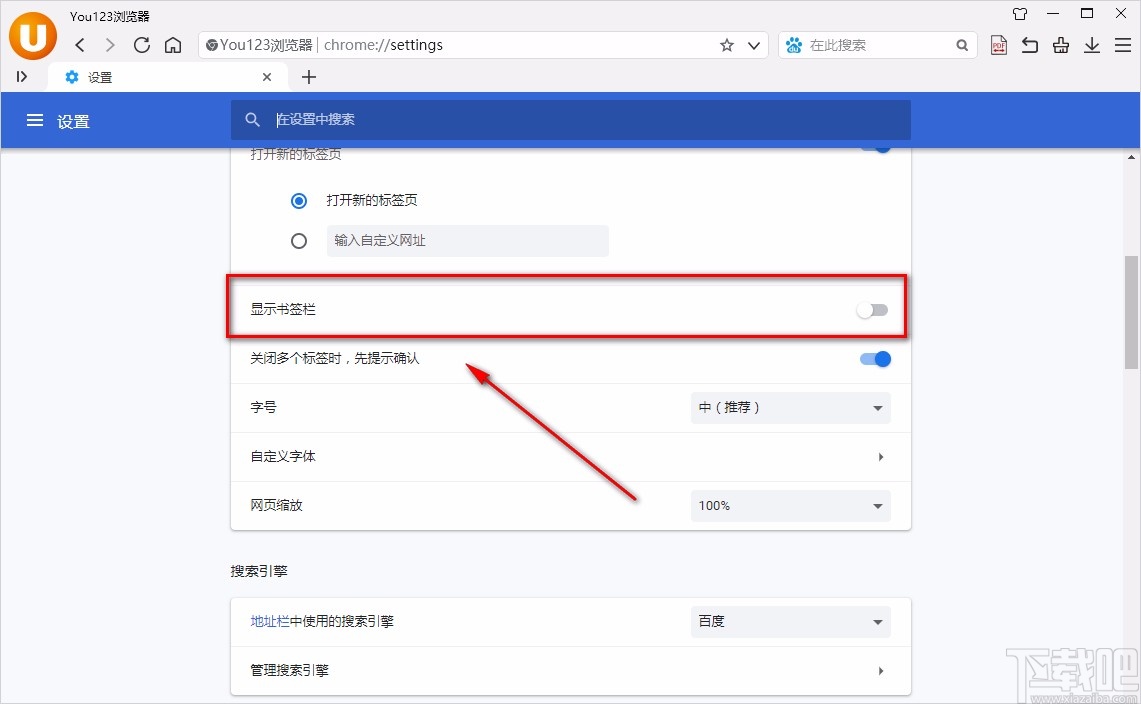
5.接下来我们向右滑动开关按钮,它就会变成蓝色,如下图所示,这就表示成功显示书签栏了。
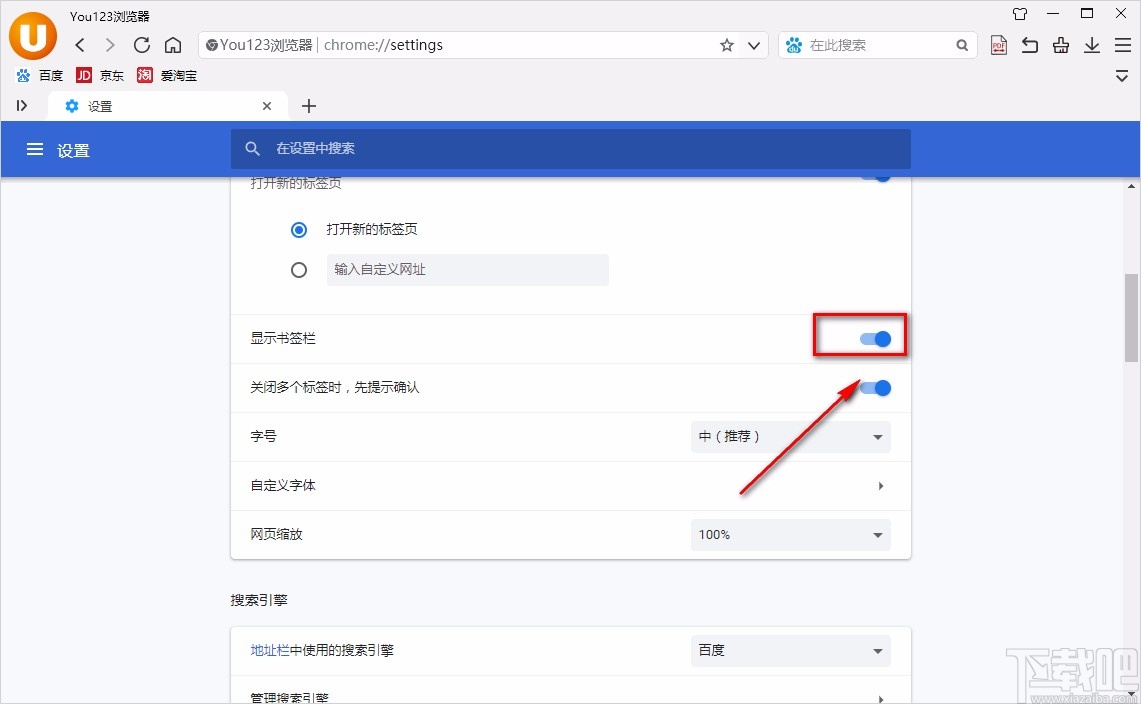
6.完成以上所有步骤后,我们在界面左上方就可以看到书签栏显示出来了,效果如下图所示,大家可以作为参考。
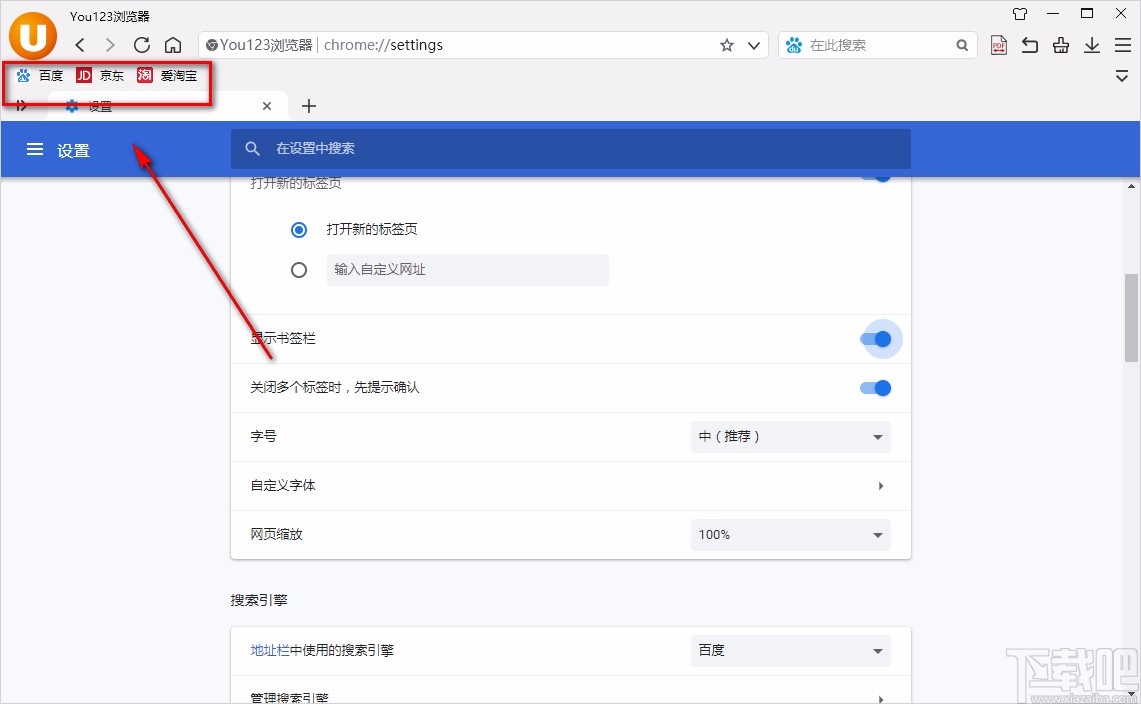
以上就是小编给大家整理的You123浏览器显示书签栏的具体操作方法,方法简单易懂,有需要的朋友可以看一看,希望这篇教程对大家有所帮助。
最近更新
-
 淘宝怎么用微信支付
淘宝怎么用微信支付
淘宝微信支付怎么开通?9月5日淘宝公示与微信
- 2 手机上怎么查法定退休时间 09-13
- 3 怎么查自己的法定退休年龄 09-13
- 4 小红书宠物小伙伴怎么挖宝 09-04
- 5 小红书AI宠物怎么养 09-04
- 6 网易云音乐补偿7天会员怎么领 08-21
人气排行
-
 淘宝怎么查看账户注册时间
淘宝怎么查看账户注册时间
淘宝怎么查看账户注册时间。很多人用久了自己的淘宝账号后,不知
-
 Google浏览器错误代码0xa0430721 chrome安装失败解决办法
Google浏览器错误代码0xa0430721 chrome安装失败解决办法
最近在重装chrome浏览器的时候,老是显示出错误代码0xa0430721。
-
 谷歌浏览器(Chrome)插件安装教程
谷歌浏览器(Chrome)插件安装教程
谷歌浏览器因被墙的原因导致上不去官方的应用商店,导致了Chrome
-
 百度云盘怎么用迅雷下载 百度网盘能用迅雷下吗?
百度云盘怎么用迅雷下载 百度网盘能用迅雷下吗?
百度云盘怎么用迅雷下载,百度网盘能用迅雷下吗?答案是可以,但
-
 Adobe Flash Player因过期而遭到阻止解决教程
Adobe Flash Player因过期而遭到阻止解决教程
AdobeFlashPlayer上周被爆出非常严重的漏洞之后,360极速浏览器等
-
 火狐Mozilla浏览器模拟手机端浏览器插件教程
火狐Mozilla浏览器模拟手机端浏览器插件教程
火狐浏览器怎么模拟手机端浏览器?相信很多网友都有疑问,毕竟很
-
 谷歌chrome浏览器怎么滚动截图 chrome怎么长截图
谷歌chrome浏览器怎么滚动截图 chrome怎么长截图
谷歌chrome浏览器怎么滚动截图?chrome怎么长截图?和小编一起来
-
 微信公众号编辑器怎么用 微信在线编辑网站
微信公众号编辑器怎么用 微信在线编辑网站
微信公众号编辑器怎么用微信在线编辑网站。很多朋友都看到微信的
-
 Chrome浏览器更新失败 错误代码为3: 0x80040154
Chrome浏览器更新失败 错误代码为3: 0x80040154
很多人反映,即便开启了“科学上网”,也不能更新Chrome浏览器,
-
 chrome浏览器安装一直显示正在连网解决办法
chrome浏览器安装一直显示正在连网解决办法
很多朋友下载官方的chrome浏览器,可以点击安装的时候,一直显示

